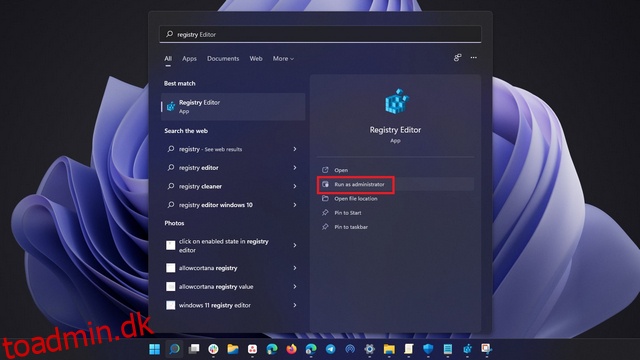Microsoft udgav Windows 11 sidste år med en lang liste over systemkrav. Af de anførte var to kontroversielle krav de understøttede CPU’er og TPM. Som et resultat endte flere brugere med at ændre registreringsdatabasen for at installere Windows 11 på ikke-understøttede pc’er. I den seneste opdatering er Microsoft nu begyndt at tilføje et vandmærke til skrivebordet og appen Indstillinger for dem, der bruger Windows 11 på pc’er, der ikke opfylder de officielle systemkrav. I denne artikel har vi detaljeret trinene til, hvordan du kan fjerne vandmærket “systemkrav ikke opfyldt” i Windows 11.
Indholdsfortegnelse
Fjern ‘Systemkrav ikke opfyldt’ vandmærke i Windows 11 (2022)
1. For at komme i gang skal du trykke på Windows-tasten og søge efter “Registry Editor” eller “Regedit” i Windows Search. Når søgeresultaterne vises, skal du klikke på “Kør som administrator” for at åbne registreringseditoren i Windows 11.
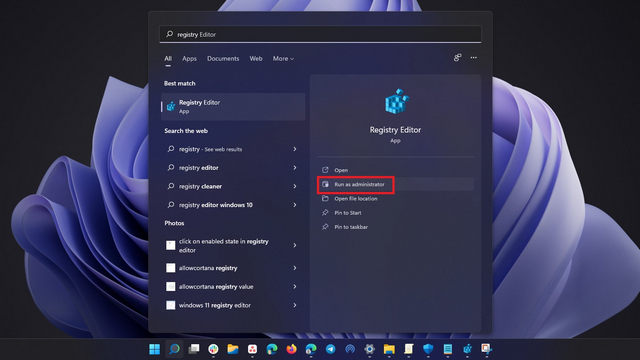
2. Når registreringseditoren åbnes, skal du navigere til følgende sti. Hvis nøglen UnsupportedHardwareNotificationCache ikke er til stede i din pc’s registreringseditor, har vi et dedikeret afsnit nedenfor til at oprette en.
ComputerHKEY_CURRENT_USERControl PanelUnsupportedHardwareNotificationCache
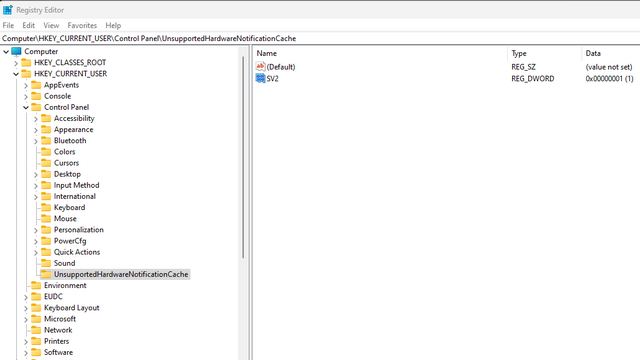
4. Dobbeltklik nu på “SV2” i højre rude og indtast “0” som værdidata. Husk, at SV2 (Sun Valley 2) refererer til Windows 11 Insider Dev builds (22557 og nyere). Du bør bruge “SV1” som DWORD-værdien, hvis du er på Windows 11 22000.x-serien bygger på Beta- og Release Preview-kanalerne. Genstart din Windows 11-pc for at anvende ændringerne, og du vil ikke længere se vandmærket ‘Systemkrav ikke opfyldt’ i Windows 11.
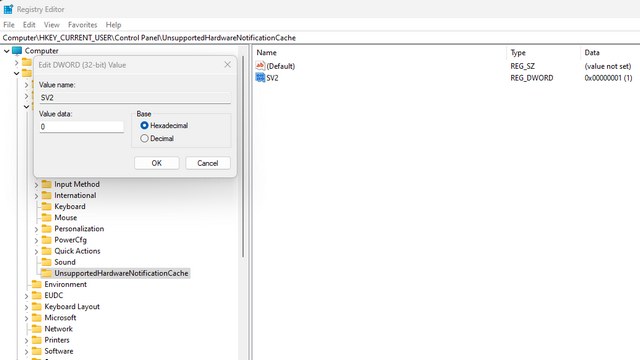
Kan ikke finde unsupportedHardwareNotificationCache? Opret nøglen i registreringsdatabasen
1. Hvis UnsupportedHardwareNotificationCache-nøglen ikke er tilgængelig, kan du oprette den manuelt for at deaktivere ‘Systemkrav ikke opfyldt’ vandmærket i Windows 11. For at gøre det skal du højreklikke på “Hurtige handlinger” og vælge Ny -> Nøgle. Indstil den nyoprettede nøgles navn som “UnsupportedHardwareNotificationCache”.
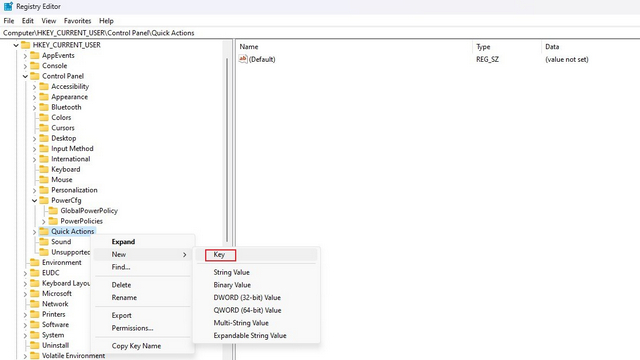
2. Når du har gjort det, skal du bruge Ny -> DWORD (32-bit værdi) og navngive den SV1 (stabile, Beta eller Release Preview builds) eller SV2 (Insider builds). Nu hvor du har DWORD-værdien, kan du følge trinene ovenfor for at ændre dens værdi til 0 for at slippe af med vandmærket.
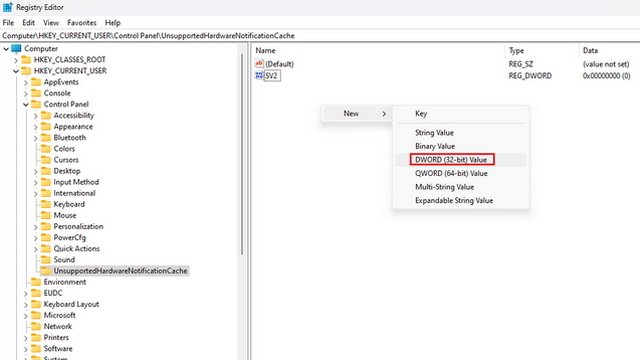
Slip af med det ikke-understøttede systemvandmærke i Windows 11
Så det er de trin, du skal følge for at fjerne vandmærket “systemkrav ikke opfyldt” på din Windows 11-computer. Hvis du har spørgsmål til denne proces, så lad os det vide i kommentarerne, så hjælper vi dig. I mellemtiden, hvis du har installeret Windows 11 for nylig, skal du gennemgå vores linkede artikler for at lære, hvordan du opdaterer drivere på Windows 11 og de kommende Windows 11-funktioner, du kan se frem til.